כשזה מגיע ל-Microsoft Excel, יש הרבה נתונים מעורבים, מספרים, ימים, יותר מספרים, הרשימה אינסופית. זה כמעט בלתי אפשרי לבצע את כל משימות ה-Excel שלך ללא כל סוג של אוטומציה. אחד מתעלולי האוטומציה החשובים ביותר שכל אחד עשוי להזדקק לו הוא היצירה האוטומטית של סדרות מספרים. ובכן, ישנה הדרך הקלאסית להזין את 3 המספרים הראשונים ב-3 תאים של עמודה בודדת ולאחר מכן לגרור את הערכים למילוי אוטומטי של שאר הסדרה בתאים שאנו בוחרים. ובכן, מי אוהב לדבוק תמיד בדרך הקלאסית?
במאמר זה, אנו מציגים את סדרת מילוי פונקציונליות באקסל, באמצעותה אתה יכול לעשות פלאים עם יצירת סדרות!
כיצד להשתמש בפונקציונליות של סדרת מילוי בעמודות
שלב 1: נְקִישָׁה עַל תא והזן את מספר התחלתי מהסדרה שלך.
בדוגמה למטה, לחצתי על תא D1 והזנתי את המספר 20.

שלב 2: בתור הבא, אתה צריך בחר את התאים איפה אתה רוצה ששאר הסדרה שלך תיווצר. זו יכולה להיות גם עמודה שלמה או טווח רציף נבחר של תאים בעמודה.
כעת, ודא שאתה נמצא ב- בית לשונית.
בקצה הימני של בית סרט, תוכל למצוא כפתור בשם למלא. תחילה לחץ עליו ולאחר מכן לחץ על האפשרות ששמה סִדרָה.
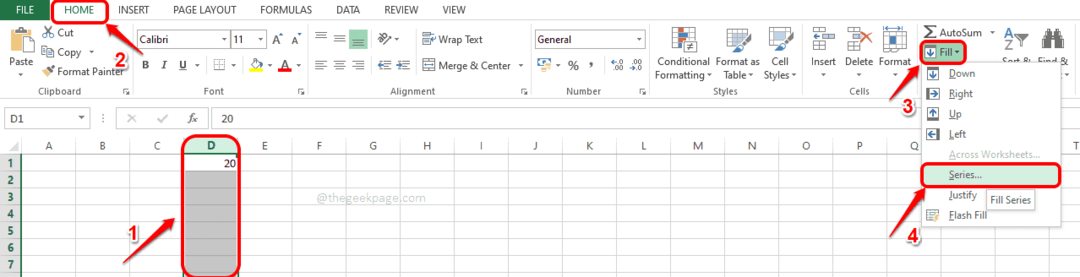
שלב 3: בתוך ה סִדרָה החלון שנפתח הבא, הזן את
ערך טווח סיום של הסדרה שלך בשדה הטקסט בשם עצור ערך. לדוגמה, אם הסדרה שלך היא בין 20 ל-40, המספר שאתה צריך להזין ב- ערך עצור השדה הוא 40.לחץ על בסדר לַחְצָן.

שלב 4: זהו זה. כעת תוכל לראות שהסדרה שלך נוצרת אוטומטית בטווח העמודות שבחרת.
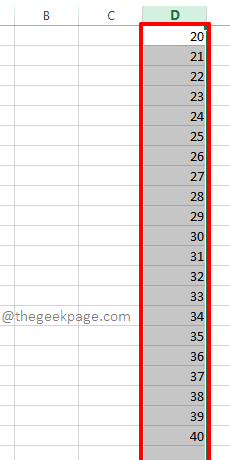
כיצד להשתמש בפונקציונליות של סדרת מילוי בשורות
השלבים ליצירת סדרה בשורות דומים גם לשלבים של עמודות. אנא בצע את השלבים הבאים כדי להשיג זאת בקלות.
שלב 1: לחץ על התא מהיכן אתה רוצה שהסדרה שלך תתחיל ו הזן את המספר ההתחלתי של הסדרה שלך בתוך התא.
עַכשָׁיו בחר את טווח התאים הרציפים, בשורה אחת, היכן שאתה רוצה שהסדרה שלך תיווצר.
כמו הבא, בקצה הימני של בית סרט, לחץ על למלא התפריט הנפתח ולאחר מכן לחץ על סִדרָה אוֹפְּצִיָה.

שלב 2: עכשיו ב סִדרָה חלון, בדיוק כמו איך זה נעשה עבור העמודות, הזן את ערך עצור עבור שורות. לחץ על בסדר כפתור לאחר ביצוע.
ערך העצירה הוא הערך שבו הסדרה שלך תיעצר. לדוגמה, אם בחרת 30 תאים ונתת את ערך ההתחלה כ-10 ואת ערך העצירה כ-20, אז רק 10 תאים יאוכלסו והסדרה תהיה 10,11,12,13..19,20.

שלב 3: הנה לך! כעת אתה רואה את הסדרה שנוצרת אוטומטית בטווח השורות שבחרת.

מקווה שהיה לך כיף לחקור את סדרת מילוי פונקציונליות ב- Microsoft Excel. תודה שקראת.


![Office זיהה בעיה בקובץ זה [תצוגה מוגנת]](/f/7da501593e9d79717bdfc9c51c81502b.webp?width=300&height=460)